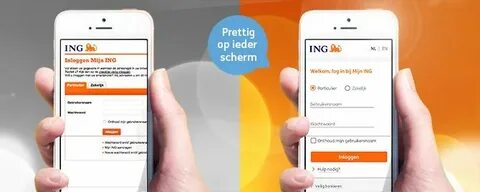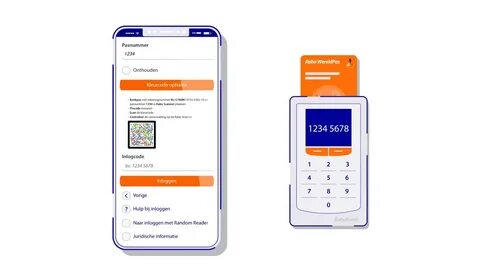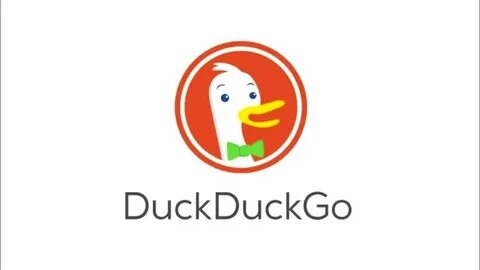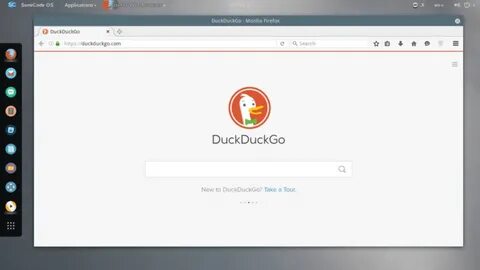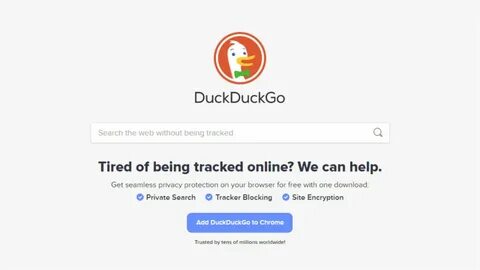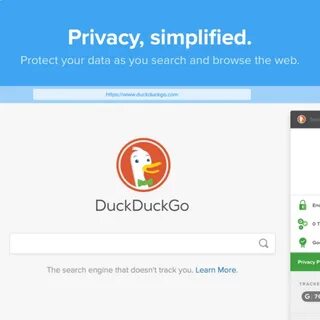在现代计算机使用过程中,桌面快捷方式是用户访问软件、文件和网站的重要途径。然而,很多时候新创建的快捷方式会带有默认的图标,譬如浏览器快捷方式往往显示该浏览器的图标,这让用户难以快速识别或者个性化自己的桌面,影响使用体验。针对Windows操作系统中快捷方式图标默认显示为谷歌浏览器图标的问题,本文将详细介绍如何有效修改快捷方式的图标,并提供多种实用技巧,帮助用户打造更美观且高效的桌面环境。首先,理解快捷方式图标为何显示为谷歌浏览器图标非常关键。一般情况下,Windows会根据打开该快捷方式时所使用的默认程序来决定快捷方式的图标。如果您的默认浏览器是谷歌Chrome,快捷方式指向一个网址时,系统就会自动采用Chrome的图标。
对于不满足于此的用户来说,更换快捷方式图标是达到个性化的最佳方式。改变快捷方式图标的最常用方法是在桌面上对快捷方式点击右键,选择属性,然后点击“更改图标”按钮。此处可以从系统预设的图标库中挑选喜欢的图标,也可以利用自定义图标文件更换。自定义图标一般是以.ico格式保存的文件,用户可从网络下载自己喜欢的图标,或者通过工具自行制作图标文件。其次,针对网站快捷方式,Chrome浏览器并不会默认使用该网站的favicon作为快捷方式图标,这是与部分其他浏览器的差异。要想获得网站的专属图标,用户可以手动下载该网站的favicon文件。
一般网站的favicon文件可通过输入类似“网站地址/favicon.ico”路径获得。比如访问“www.example.com/favicon.ico”即可直接下载该网站的图标文件,保存后即可在更改快捷方式图标时使用,从而实现网站快捷方式图标多样化。另外,Windows中还存在更简单的创建快捷方式并带有对应网站图标的方法。即将浏览器地址栏左侧的锁形或信息标志(依据网站安全状态而不同)直接拖拽至桌面,系统会自动生成该网站快捷方式,并带有网站的favicon作为图标。这个方法操作简便,且能够节省用户寻找和更换图标的时间。但是需要注意的是,如果网站并非通过HTTPS安全协议提供服务,则可能无法获得正确的图标,导致快捷方式图标显示异常。
当用户遇到无法通过拖拽方式创建带有正确图标的快捷方式时,建议尝试将浏览器窗口左上方的地址栏中除“锁”以外的其他元素也拖动到桌面,比如显示“不安全”信息的图标(例如带有感叹号标志),通常也可以生成快捷方式,但部分浏览器及系统版本可能存在限制,因此务必多尝试。补充一点,微软Windows系统允许用户为任何快捷方式指定自定义图标,因此无论是访问本地程序、文件还是网络链接,只要准备好合适的图标文件,即可随时替换当前默认图标。通过窗口右键、属性、修改图标按钮完成,操作简便易懂。此外,为了提高快捷方式管理效率,用户在桌面上组织快捷方式时,可根据颜色、风格等视觉元素统一图标,这不仅美化、提升视觉体验,还能帮助快速找到想要的程序或网站。网络上有大量免费的.ico图标资源,可以满足不同主题、风格需求,生成符号丰富多彩的快捷方式。不少用户可能担心自己不会制作图标文件,其实简单地将流行的图片格式转换为.ico格式十分方便。
市面上存在多款免费图片转换工具,只需上传PNG、JPG等格式图片,就能生成多尺寸兼容的图标文件。此外,专业设计软件如Photoshop也支持导出.ico格式,满足更高阶用户需求。短语“快捷方式图标更改”在中文搜索环境中具有较高的查询量,这体现用户对个性化桌面和提高使用效率的强烈需求。因此,充分掌握快捷方式图标的更改方法,对于个人用户和企业技术支持人员都是重要技能。相比重装软件或更换浏览器,单纯调整快捷方式图标是通俗易懂且快速解决视觉认知困扰的方式。在实际应用中,有些浏览器或操作系统版本可能会因为缓存机制导致修改图标后未即时生效。
此时建议尝试刷新桌面(按F5键),或者注销、重启系统,有效清理图标缓存,确保新图标生效。另外,有些第三方工具及桌面美化软件也提供批量管理快捷方式图标的功能,方便用户一次性更新多个快捷方式图标,更加高效。总结来看,Windows系统的快捷方式图标更改过程虽然简单,但包含诸多细节。用户需要了解默认图标出现机制,掌握“属性-更改图标”的操作步骤,合理利用网站favicon资源和浏览器拖拽功能。在保证操作安全的基础上,结合图片转换技术和图标资源,打造个性化的桌面环境。通过这些方法,不仅能有效解决快捷方式默认图标单一的问题,还能提升桌面美观度和使用效率,满足不同使用场景和审美需求。
随着数字化办公和线上活动日益普及,定制化快捷方式图标已经成为提升工作效率和桌面管理的重要环节。